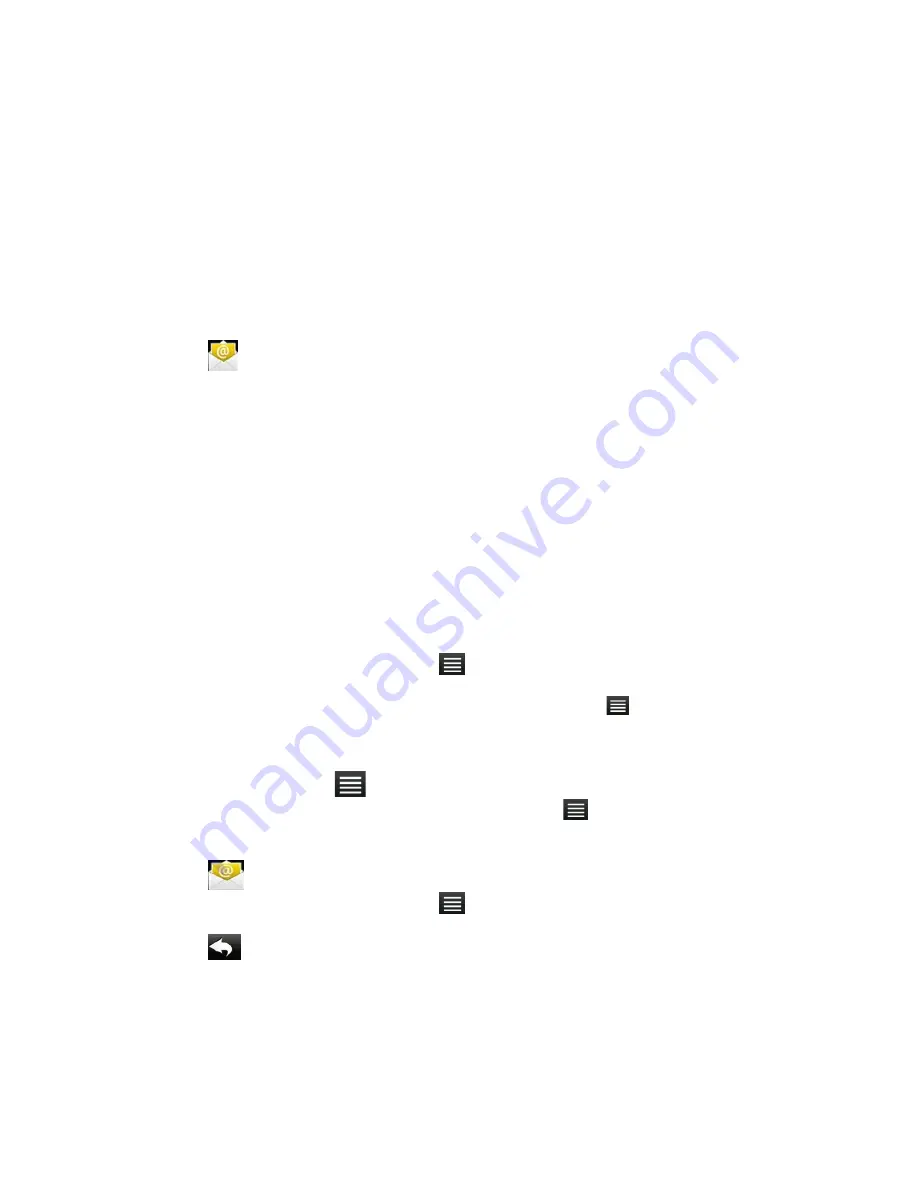
6.
Konfiguracja r
ęczna
(opcjonalnie):
Us
tawienia serwera są automatycznie wypełniane na
podstawie informacje dostawcy konta e-mail
(np. gmail.com, itp.).
Jednakże jeżeli musisz
zmienić ustawienia serwera, dotknij
Konfiguracja r
ęczna
i dokonaj niezbędnych zmian.
7. Dotknij
Dalej.
8. Opcjonalne:
Wpisz nazwę konta.
9. Wpisz
nazwę dla wiadomości wychodzących, → Dotknij
Dalej.
☆
Jeśli
po instalacji nie
jesteś w stanie połączyć się z bezpłatnym kontem e-mail, skontaktuj
się z dostawcą poczty e-mail, aby upewnić się, że ich serwery obsługują darmowe konta na
Post Office Protocol (POP) lub Simple Mail Transfer Protocol (SMTP).
Skrzynka odbiorcza
1. Dotknij
ikonę aplikacji
.
2.
Jeśli ustawisz tylko jedno konto e-mail, to twoje konto otworzy się natychmiast. Jeśli
ustawisz
wiele kont, to zostaną one wymienione na ekranie
Kont
.
3. Wybierz
żądane konto e-mail, → dotknij
Skrzynka odbiorcza.
O
twórz wiadomość
1. Na ekranie
Skrzynki odbiorczej
, dotknij
wiadomość, aby ją otworzyć.
2.
Aby załączyć plik, dotknij
Otwórz
, aby
uruchomić odpowiednią aplikację lub dotknij
Zapisz
, aby zapisać załącznik na kartę Micro SD/pamięć USB.
3. Dotknij
Odpowiedz
lub
Odpowiedz wszystkim
, aby odpowiedzieć.
a. Dotknij
w polu Utwórz wiadomość, aby utworzyć wiadomość.
b. Dotknij
Wyślij, aby wysłać.
c.
Zapisz jako kopię bez wysyłania lub Odrzuć bez zapisywania lub wysyłania.
4. Dotknij
Usuń
, aby usunąć wiadomość natychmiast.
Utwórz nową wiadomość
1. Na ekranie
Skrzynki odbiorczej
, dotknij
→
Utwórz
.
2. Dotknij w polu
Do
, a nas
tępnie wpisz adres odbiorcy.
3. Opcjonalnie, je
śli chcesz dodać odbiorców DW lub UDW, dotknij
→ Dodaj DW/UDW,
a następnie wpisz adres odbiorcy.
4. Dotknij w polu
Temat
, aby wpisać żądany tytuł wiadomości
5. Dotknij w polu
Utwórz wiadomość
, aby wpisać swoją wiadomość.
6. W razie potrzeby, dotknij
→
Dodaj z
ałącznik
, aby dołączyć plik.
7.
Gdy wszystko jest gotowe, aby wysłać wiadomość, dotknij
→
Wyślij
.
Edytuj konto
1. Dotknij
ikonę aplikacji
.
2. Na ekranie
Skrzynki odbiorczej
, dotknij
→ Ustawienia Konta.
3.
Ustaw żądane preferencje, aby dostosować swoje konto e-mail.
4. Dotknij
, aby powrócić do ekranu
Skrzynki odbiorczej.
Usuń konta
☆
W przypadku kilku kont
, usunięcie konta wyznaczonego jako domyślne spowoduje, że
następne na liście konto automatycznie zostanie ustawione jako domyślne.
Summary of Contents for QUICKI 731
Page 1: ...QUICKI 731 TABLET PC ...







































